아이폰 ipa 파일 추출방법 2가지 정리 (iTunes, iMzaing)
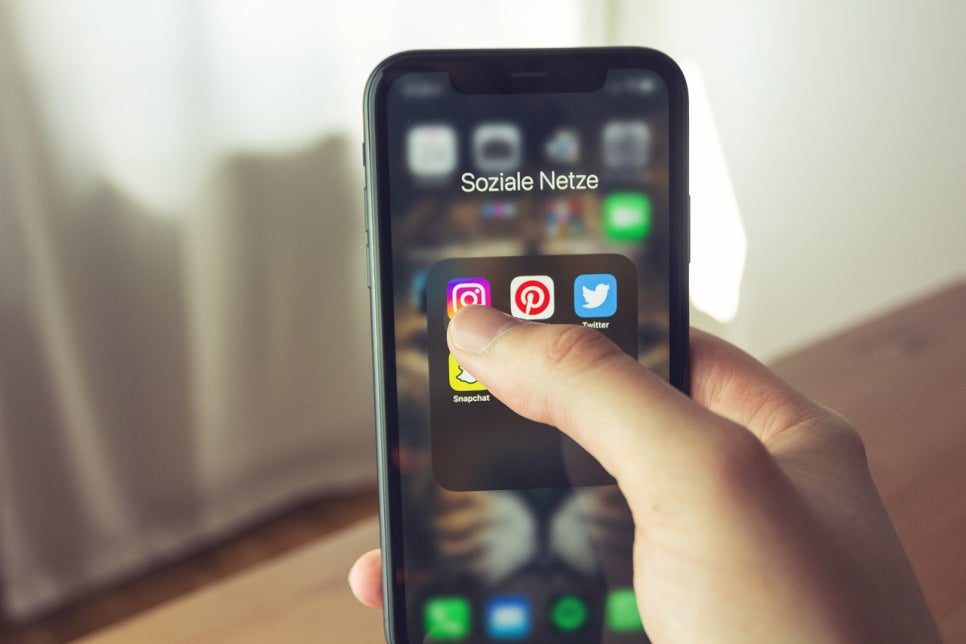
아이폰이나 아이패드와 같은 iOS 기기에서 사용되는 파일 형식을 ipa라고 합니다. 이 파일은 앱을 설치하거나 다른 사람과 공유하는 등 다양한 목적으로 사용할 수 있는데, 우리가 아이폰에서 ipa 파일을 추출할 일이 별로 없다 보니 많이 생소하게 느껴질 수 있습니다. 그래서 이번 포스팅에서는 간략하게 ipa 파일을 추출할 수 있는 2가지 방법에 대해 알아보고자 합니다.
1. iTunes 아이튠즈 이용
아이튠즈는 애플에서 제공하고 있는 iOS 기기 관리 프로그램입니다. 우리는 보통 음악이나 동영상을 넣거나 컴퓨터에 백업파일을 생성하기 위해 사용하는 경우가 많은데 놀랍게도 ipa 파일을 추출할 수 있는 기능도 있습니다. (Windows 컴퓨터 한정)
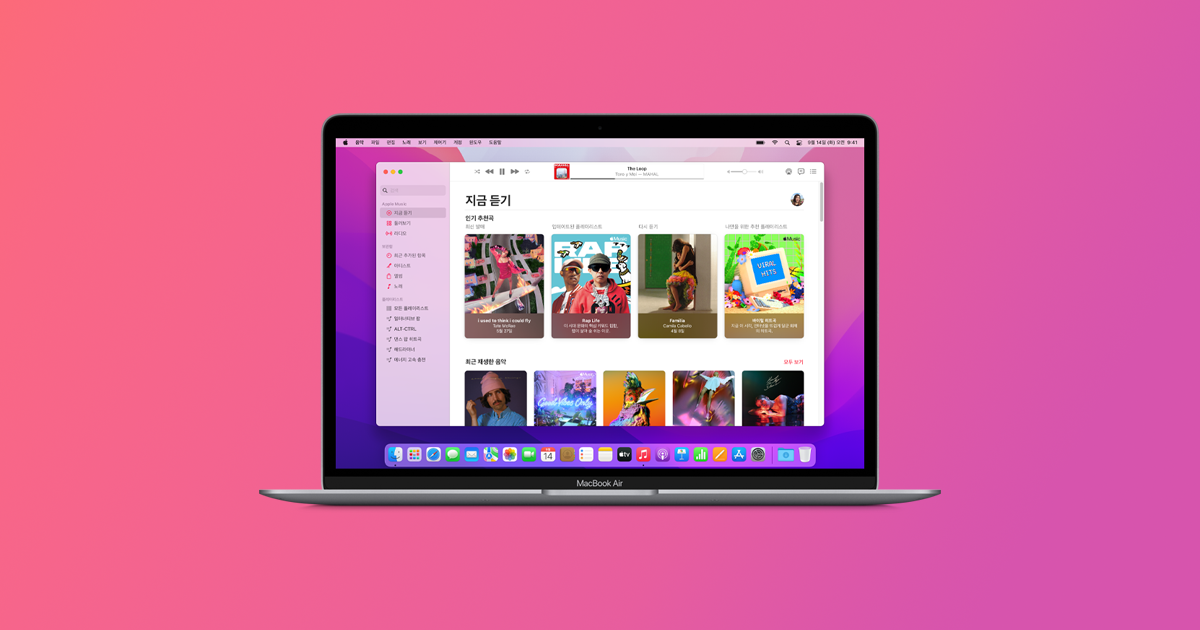
최신 macOS가 음악, 영화, TV 프로그램, 팟캐스트, 오디오북, 그 밖에 다양한 콘텐츠 컬렉션을 재생하고 더할 수 있는 최고의 방법을 선사합니다.
www.apple.com
아이튠즈로 ipa 추출 방법
1. 아이튠즈를 설치하고 아이폰을 윈도우 컴퓨터와 연결합니다.
2. 아이튠즈를 실행하고 장치 목록에서 아이폰을 선택합니다.
3. 왼쪽 사이드바의 'Apps' 탭을 선택합니다.
4. "파일 공유" 섹션에서 ipa로 추출하고자 하는 앱을 선택합니다.
5. 저장 버튼을 눌러 컴퓨터에 ipa 파일을 저장할 위치를 선택합니다.

iTunes에서 ipa 파일을 추출하는 것은 사용 중인 앱과 iTunes 버전에 따라 프로세스가 달라질 수 있습니다. 특히 맥(Mac) 컴퓨터의 경우 macOS Mojave 이상부터는 설치형 iTunes가 없어지고 파인더에 자동으로 나타나게 되면서 ipa 추출이 불가능 해졌습니다. 맥 사용자의 대안으로는 2번 섹션의 iMzaing을 사용하면 됩니다.
2. iMazing 앱 이용
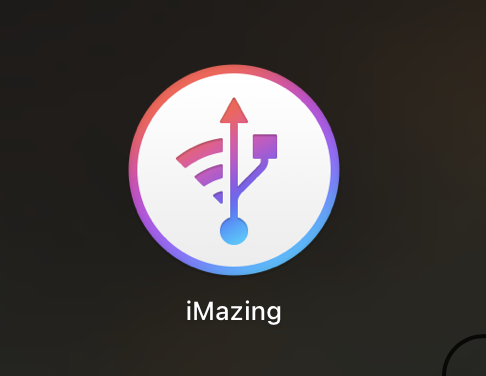
iMazing
iMazing 앱은 iOS 기기를 보다 더 편리하게 관리할 수 있는 앱입니다. 아이튠즈는 아이폰에 파일을 옮길 때 전송이 아닌 '동기화'를 기반으로 작동하는데 iMazing은 드래그 앤 드롭 만으로 파일을 손쉽게 옮길 수 있고 또 추출할 수 있습니다.
1. iMazing 앱 설치하고 아이폰을 컴퓨터에 연결합니다.
2. 장치 목록에서 아이폰을 선택합니다.
3. '앱 관리' 목록을 클릭합니다.
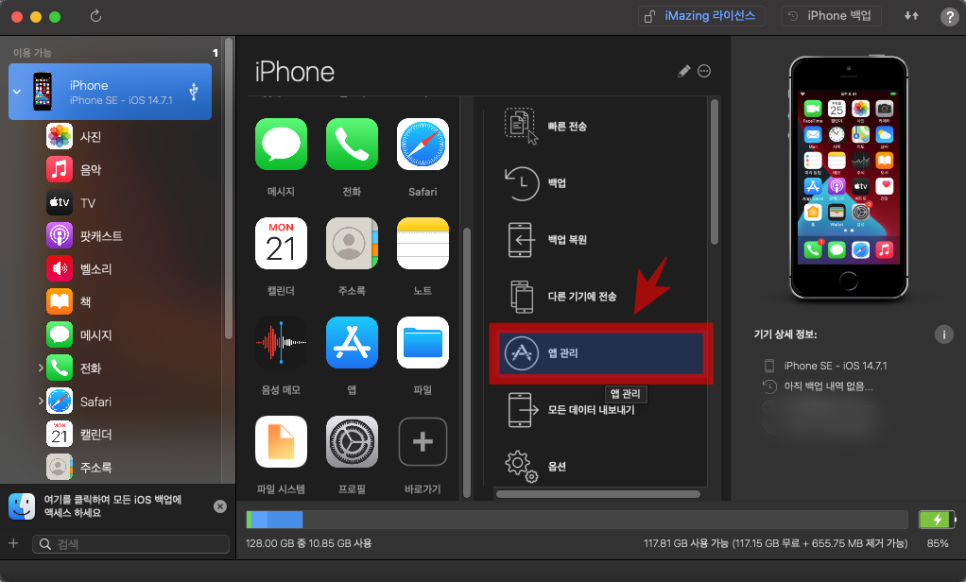
4. ipa로 추출하고자 하는 앱을 고르고 마우스 오른쪽 버튼 > 앱 추출을 누릅니다.
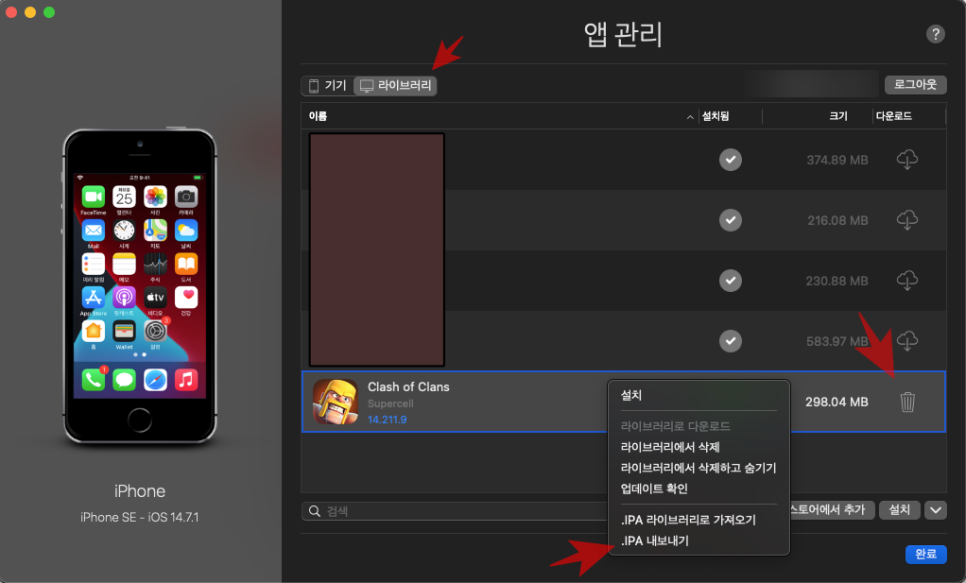
5. 저장 위치를 선택한 후에 확인 버튼을 누르면 ipa 파일이 추출됩니다.
글을 마치며
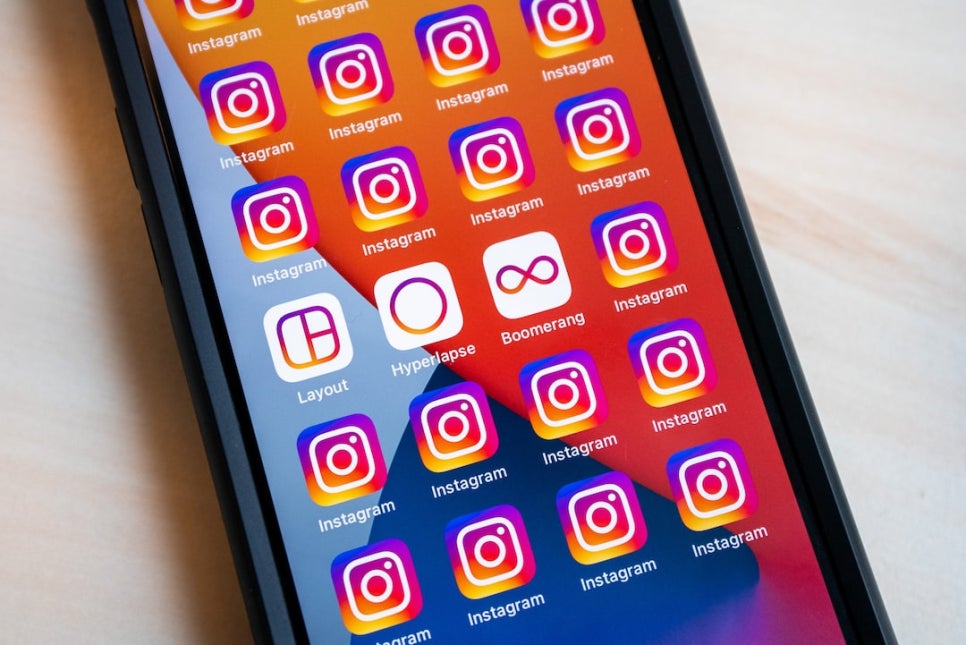
아이폰에서 ipa 파일을 추출하기 위해서는 iTunes, iMzaing, Cydia Impactor와 같은 다양한 방법을 사용할 수 있습니다. 각각의 방법에 장단점이 있기 때문이 자신에게 맞는 것을 사용하면 되는데요. 앱의 .ipa 파일을 추출하는 것은 앱의 사용권 계약을 위반할 수 있으므로 .ipa 파일을 추출하기 전에 사용 약관을 반드시 확인해 보시기 바랍니다.
이상으로 포스팅 마치겠습니다.
추천 게시물
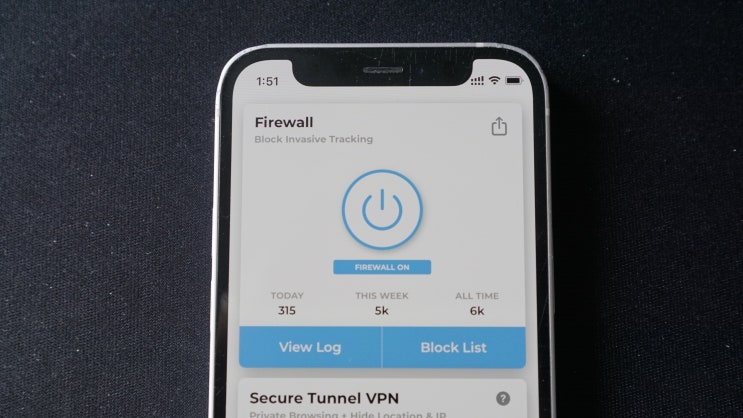
iOS, Mac을 위한 Lockdown 제가 정말 오랫동안 실사용 하는 앱 중 하나를 소개해볼까 합니다. 바로 Lo...
blog.korea-iphone.com

아이폰 구글포토 백업 무제한으로 이용하기 클라우드 요금제가 부담될 때 아이폰을 사용하면서 느끼는 건 ...
blog.korea-iphone.com
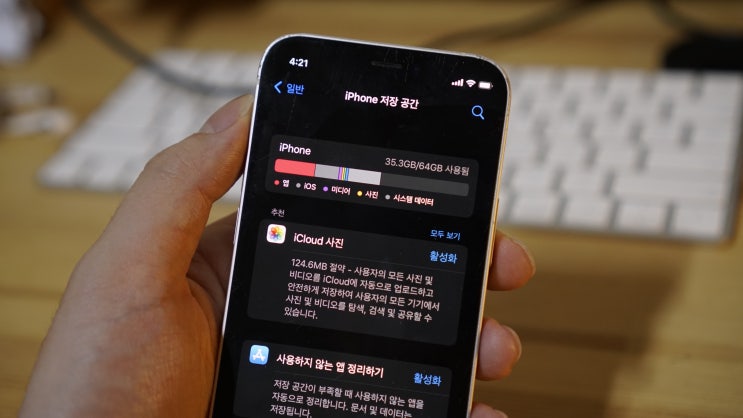
서론 아이폰13 시리즈부터는 최소 용량이 128기가(GB)로 출시되었지만 그 이전 세대 모델(아이폰12 이하)...
blog.korea-iphone.com